在使用U盘的过程中,有时我们会遇到无法格式化的问题,这给我们的数据存储和传输带来了困扰。针对这一问题,本文将介绍一些有效的方法来解决无法格式化U盘的难题。
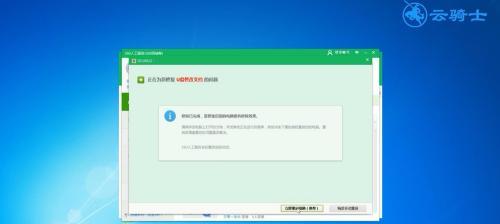
1.检查U盘连接状态:确保U盘正确连接至计算机并检查是否有松动或损坏的部分。如果连接不良可能会导致无法格式化的问题。
2.使用其他USB接口:尝试将U盘插入不同的USB接口,有时候某些接口可能存在故障或不兼容问题,更换接口可能会解决无法格式化的困扰。
3.使用磁盘管理工具:打开计算机管理并选择磁盘管理工具,找到U盘对应的磁盘,在选项中选择“重新分区”或“新建简单卷”,进行相关操作来解决无法格式化的问题。
4.使用命令提示符进行格式化:打开命令提示符(管理员权限),输入“formatX:/fs:FAT32”(X为U盘盘符),然后按回车键执行。这种方式可以绕过某些格式化错误,强制进行格式化。
5.使用第三方格式化工具:下载并安装一些可靠的第三方格式化工具,如EaseUSPartitionMaster、HPUSBDiskStorageFormatTool等,通过这些工具进行格式化可能会更加稳定和有效。
6.检查磁盘写保护开关:有些U盘可能配有写保护开关,如果该开关被启用,会导致无法对U盘进行格式化。检查并关闭该开关,然后尝试重新格式化。
7.检查磁盘驱动器的完整性:使用Windows自带的磁盘检查工具,扫描并修复U盘上可能存在的错误或损坏的部分。
8.更新USB驱动程序:通过设备管理器检查是否有更新的USB驱动程序可用,如果有,及时更新可能解决无法格式化的问题。
9.U盘低格:使用低格工具对U盘进行低级格式化,这种方式将清除所有数据并重新初始化U盘,有时可以解决格式化问题。
10.U盘硬件问题排查:如果以上方法都无效,有可能是U盘本身出现了硬件故障,可以尝试将U盘插入其他计算机或使用其他U盘进行测试,以确定是否是U盘本身的问题。
11.U盘厂家支持:如果U盘仍然无法格式化,可以联系U盘的厂家进行技术支持,他们可能会提供一些特殊的解决方案。
12.数据恢复:在格式化之前,务必备份好重要的数据。如果无法格式化的问题仍然存在,可以尝试使用数据恢复软件来提取U盘中的数据。
13.预防措施:定期检查U盘的使用状况,避免意外损坏或格式化问题的发生。使用优质的U盘和防护套可以减少损坏的风险。
14.不要随意拔插U盘:在使用过程中,避免频繁拔插U盘,这样可以降低U盘接口损坏的风险,从而减少无法格式化的问题。
15.寻求专业帮助:如果以上方法均无效,建议寻求专业的计算机维修人员或数据恢复中心的帮助,他们可能有更高级的解决方案来解决无法格式化的问题。
无法格式化的U盘问题可能是由多种因素导致的,本文介绍了一些解决该问题的有效方法,包括检查连接状态、使用磁盘管理工具、命令提示符格式化、第三方格式化工具等。还提供了一些预防措施和应对策略。如果问题仍未解决,建议寻求专业帮助以确保数据的安全和U盘的正常使用。
解决无法格式化U盘的问题
U盘作为一种常见的移动存储设备,经常用于传输和存储各种数据。然而,在使用过程中,我们可能会遇到无法格式化U盘的问题,给我们的工作和生活带来了不便。本文将探索一些有效的方法来解决这个问题,帮助读者快速解决U盘格式化的难题。
一:检查U盘是否受到写保护限制
写保护开关是U盘上常见的一个开关,当此开关打开时,U盘将无法进行写入操作。我们需要检查U盘是否受到写保护的限制,如果是的话,只需将开关关闭即可解决无法格式化的问题。
二:尝试使用磁盘管理工具进行格式化
磁盘管理工具是Windows系统自带的一款功能强大的工具,可以对硬盘和可移动存储设备进行管理。我们可以尝试使用磁盘管理工具来对U盘进行格式化操作。我们需要打开“计算机管理”,选择“磁盘管理”,找到对应的U盘,右键选择“格式化”,根据提示进行操作即可解决问题。
三:使用命令行工具进行格式化
如果磁盘管理工具无法解决问题,我们还可以尝试使用命令行工具来进行格式化操作。打开命令提示符窗口,输入“diskpart”命令,然后依次输入“listdisk”、“selectdiskX”(X为U盘对应的磁盘号)、“clean”、“createpartitionprimary”、“formatfs=ntfsquick”等命令,最后输入“exit”退出即可完成格式化操作。
四:尝试使用第三方格式化工具
如果以上方法仍然无法解决问题,我们可以尝试使用一些第三方格式化工具来进行操作。市面上有许多可靠的U盘格式化工具,例如HPUSBDiskStorageFormatTool、EaseUSPartitionMaster等。下载并安装这些工具,按照软件的使用说明进行格式化操作,很有可能解决无法格式化U盘的问题。
五:检查U盘是否存在损坏
有时候U盘无法格式化是由于其本身存在物理损坏造成的。我们可以检查U盘是否出现了明显的物理损坏情况,如外壳破裂、接口松动等。如果发现U盘存在明显的物理损坏,只能选择更换新的U盘。
六:使用U盘修复工具进行修复
一些专门的U盘修复工具可以帮助我们解决一些常见的U盘问题,包括无法格式化问题。我们可以在互联网上搜索相关的U盘修复工具,下载并运行它们,根据软件的指引进行修复操作。
七:尝试更换电脑或操作系统
有时候,U盘无法格式化是由于电脑或操作系统的原因造成的。我们可以尝试将U盘插入另一台电脑或运行不同的操作系统来进行格式化操作。如果在其他电脑或操作系统上可以成功格式化,那么问题很可能出现在原先的电脑或操作系统上。
八:更新U盘驱动程序
U盘的驱动程序也可能会导致无法格式化的问题。我们可以尝试更新U盘的驱动程序来解决这个问题。打开设备管理器,找到U盘对应的设备,右键选择“更新驱动程序”,根据提示进行操作,更新完成后尝试重新格式化。
九:尝试使用低级格式化工具
如果以上方法都无法解决问题,我们可以尝试使用一些低级格式化工具来进行操作。低级格式化是对U盘进行彻底的擦除和重建,可以解决一些非常顽固的格式化问题。但需要注意的是,低级格式化会将U盘上的所有数据完全清除,请确保提前备份重要的数据。
十:联系专业维修机构
如果以上方法都无效,我们可以联系专业的电脑维修机构寻求帮助。这些机构通常有更先进的设备和技术来解决复杂的问题,他们可能能够帮助我们恢复无法格式化的U盘。
十一:避免使用未经验证的U盘
为了避免遇到无法格式化的问题,我们在购买U盘时应尽量选择正规渠道和品牌,并确保其质量有保证。同时,我们也应避免使用未经验证的U盘,以减少不必要的风险。
十二:定期备份重要数据
无论U盘是否能够格式化,我们都应该养成定期备份重要数据的好习惯。这样即使U盘出现问题,我们也能够及时恢复丢失的数据,减少损失。
十三:加强对U盘的保护和维护
为了延长U盘的使用寿命并减少出现问题的可能性,我们应该加强对U盘的保护和维护。避免U盘受到物理损坏,定期清理U盘内的垃圾文件,及时修复U盘出现的问题等,这些都能够降低U盘出现无法格式化的概率。
十四:寻求专业的数据恢复服务
如果无法格式化的U盘中存储了重要且无法替代的数据,我们可以寻求专业的数据恢复服务。这些服务机构通常拥有先进的设备和专业的技术,可以帮助我们从无法格式化的U盘中恢复出数据。
无法格式化U盘可能是由于多种原因造成的,包括软件问题、硬件问题或操作系统问题。通过本文所提到的一些方法,我们可以尝试解决这个问题。如果所有方法都无效,那么可能需要寻求专业的帮助。无论如何,保持定期备份重要数据以及加强对U盘的保护和维护都是必要的措施,以避免遇到无法格式化的问题。








